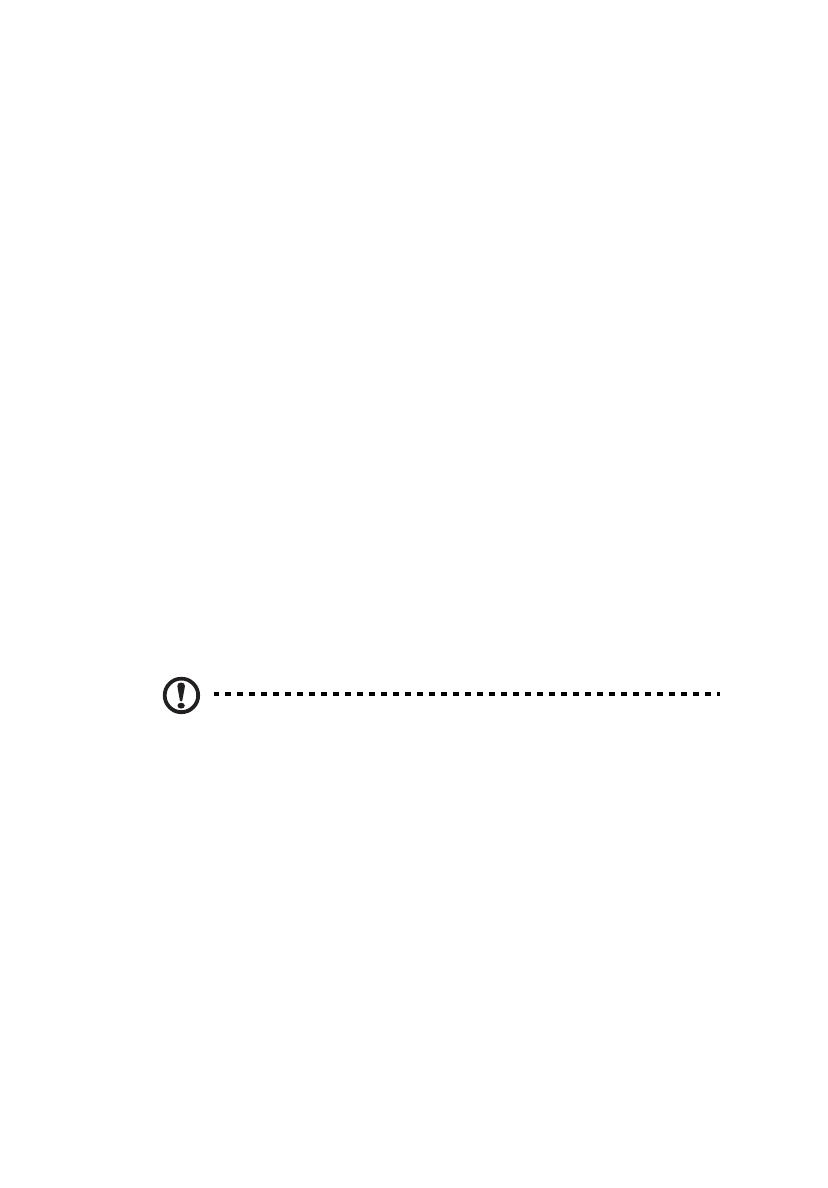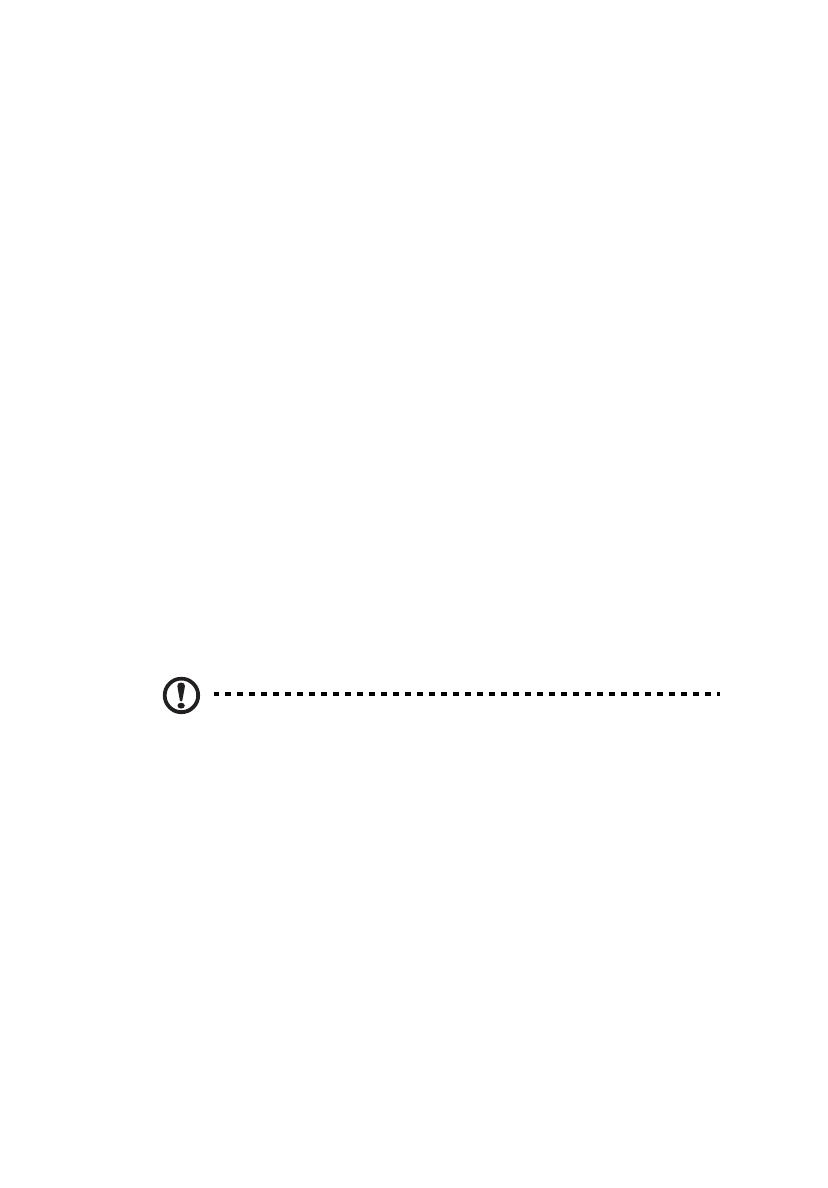
3
İlk Yapılacaklar
Taşınabilir bilgisayar ihtiyacınızı karşılamak için Acer dizüstü bilgisayarı tercih
ettiğiniz için teşekkür ederiz.
Kılavuzlarınız
Acer dizüstü bilgisayarı kullanırken size yardımcı olması için bir dizi rehber
tasarladık:
İlk olarak ayar posteri bilgisayarınızı ayarlamanıza yardımcı olur.
TravelMate Serisi Orjijinal Kullanım Kıalvuzu TravelMate ürün serisindeki tüm
modellere uygulanan faydalı bilgiler içermektedir. Klavyeyi kullanma, Ses vs. gibi
temel konular içermektedir. Lütfen aşağıda bahsedilen AcerSystem Kullanım
Kılavuzu’nun doğası gereği zaman zaman serinin sadece belirli modellerinde
bulunan işlev ve özelliklere başvurduğunu ancak satın aldığınız modelde gerekli
olmayabileceğini unutmayın. Bu tarz örnekler (sadece belli modellerde) ibaresi ile
belirtilmektedir.
Bu Hızlı Başlama Kılavuzu size bilgisayarınızın temel özelliklerini ve işlevlerini
tan
ıtır. Bilgisayarınızın üretkenliğiniz üzerindeki etkisini arttırmak için lütfen
AcerSystem User Guide göz gezdirin. Bu rehber; sistem işlevleri, veri kurtarma,
genişletme seçenekleri ve sorun giderme gibi konular üzerine detaylı bilgi içerir.
Buna ek olarak bilgisayarınızla ilgili garanti bilgileri, genel kuralları ve güvenlik
uyarılarını içerir. Bu, bilgisayarınıza önceden yüklenmiş şekilde PDF dosya
formatında gelmektedir. Ulaşmak için şu adımları izleyin:
1 Başlat > Tüm Programlar > AcerSystem’e tıklayın.
2 AcerSystem Kullanım Kılavuzu’na tıklayın.
Not: Adobe Reader gerektiren dosyayı inceleme. Bilgisayarınızda Adobe
Reader yüklü değilse AcerSystem Kullanım Kılavuzu’na tıklayarak Adobe
Reader kurulum programını çalıştırabilirsiniz. Yüklemeyi tamamlamak için
ekrandaki talimatları izleyin. Adobe Reader’ın nasıl kullanıldığını öğrenmek için,
Yardım ve Destek menüsüne girin.